In dit artikel lees je hoe je je e-mailadres bij TransIP instelt op je iPhone en iPad.
Heb je nog geen e-mailadres? Met de E-mail Only-pakketten en webhostingpakketten van TransIP maak je eenvoudig e-mailadressen aan.
Om e-mail via onze webhostingpakketten en E-mail Only-pakketten te kunnen gebruiken, is het van belang dat je domeinnaam de juiste DNS-instellingen gebruikt.
Als je domeinnaam de TransIP instellingen gebruikt, gebeurt dit automatisch. Als je zelf de DNS van je domeinnaam beheert, zorg er dan voor dat je de MX-, TXT- en CNAME-records van je webhostingpakket gebruikt.
- In het artikel 'De DNS-instellingen van mijn webhostingpakket' lees je welke DNS-records dit zijn.
- In het artikel 'DNS en nameservers aanpassen via het controlepaneel' lees je hoe je deze DNS-records instelt.
Bij het schrijven van dit artikel is gebruik gemaakt van iOS versie 13.0. We beschrijven in dit artikel de stappen om je e-mailadres op een iPhone in te stellen. De stappen voor het instellen op een iPad zijn exact hetzelfde.
Je e-mailadres instellen op je iPhone of iPad
Om je e-mailadres op je iPhone of iPad in te stellen, open je de Mail-app. Deze app is standaard op iedere iPhone en iPad aanwezig.
- Heb je al een e-mailadres in de Mail-applicatie ingesteld? Ga dan naar Stap 1.
- Heb je nog geen e-mailadres op de app ingesteld? Dan wordt er direct gevraagd om een e-mailaccount in te stellen. Ga in dat geval direct naar stap 3.
Stap 1
Open nu het 'Instellingen'-menu en druk op 'Mail' -> 'Accounts'.
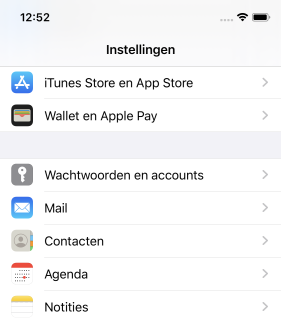
Stap 2
Kies nu 'Nieuwe Account'.
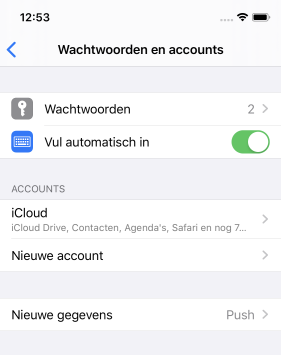
Stap 3
Je ziet nu een overzicht van mogelijke e-mailaccounts. Omdat we een eigen e-mailadres willen toevoegen kiezen we hier voor 'Andere'.
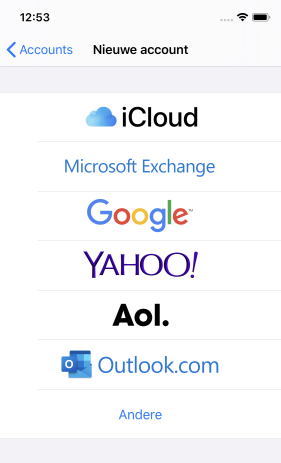
Stap 4
Kies nu voor 'Voeg mailaccount toe'.
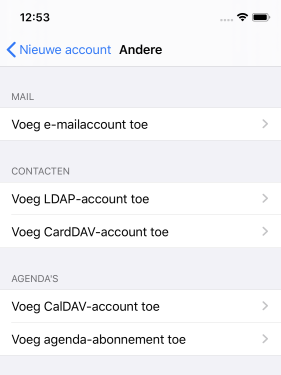
Als je via de Mail-app je e-mailadres instelt, wordt deze stap overgeslagen. Ga in dat geval door naar Stap 5.
Stap 5
Voeg nu de algemene gegevens van jouw e-mailaccount toe.
- Naam: Vul hier de naam in waar je e-mails mee wil versturen en ontvangen.
- E-mail: Vul hier je e-mailadres in.
- Wachtwoord: Vul hier het wachtwoord van je e-mailadres in.
- Beschrijving: Hier geef je een naam op waarmee je het e-mailaccount kunt onderscheiden van andere (e-mail)accounts.
Weet je het wachtwoord van je e-mailadres niet meer? Stel dan een nieuw wachtwoord in met de stappen uit het artikel 'Ik wil het wachtwoord van mijn e-mailadres wijzigen'.
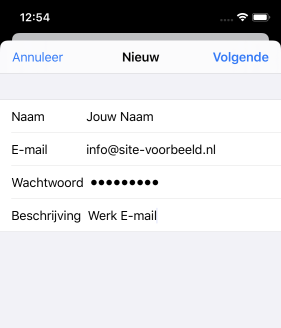
Stap 6
In het volgende venster kun je een keuze maken tussen het instellen van een IMAP- of POP3-account. In dit artikel geven we aan hoe je een IMAP-account instelt.
IMAP of POP3?
In dit voorbeeld gebruiken we IMAP om het e-mailadres in te stellen. Bij het gebruik van het IMAP-protocol wordt er namelijk een kopie vanaf de mailserver gedownload. De e-mail zelf blijft dan op de mailserver staan, waardoor je je e-mailadres op meerdere apparaten kan gebruiken.
Het alternatief is het enigszins verouderde POP3 protocol. Hierbij worden e-mailberichten direct van de server af gehaald. Hoewel sommige e-mailprogramma's je de optie geven om een kopie op de mailserver achter te laten, dwingt het POP3-protocol je doorgaans om één e-mailprogramma te gebruiken.
Lees ook het artikel 'Wat is het verschil tussen POP3 en IMAP?' voor meer informatie.
Maak je toch liever gebruik van POP3? Gebruik dan de POP3-gegevens zoals beschreven in het artikel 'De algemene instellingen voor mijn e-mailadres'.
Kies hier IMAP.
Je zult zien dat een aantal gegevens al voor je zijn ingevuld.
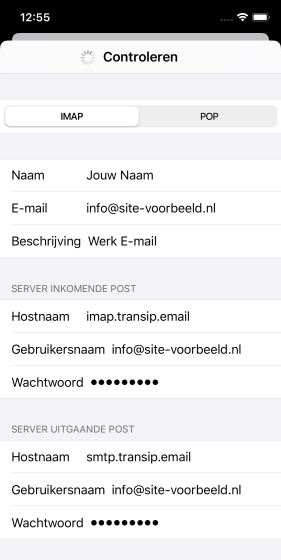
De overige velden vul je in op basis van de onderstaande gegevens.
Server inkomende post
- Hostnaam: vul hier imap.transip.email in
- Gebruikersnaam: Vul hier je e-mailadres in.
- Wachtwoord: Vul hier het wachtwoord van je e-mailadres in.
Server uitgaande post
- Hostnaam: smtp.transip.email
- Gebruikersnaam: Vul hier je e-mailadres in.
- Wachtwoord: Vul hier het wachtwoord van je e-mailadres in.
Mochten er in jouw iOS-versie aanvullende instellingen worden gevraagd, zoals de poorten of SSL-instellingen, bekijk dan het artikel 'De algemene instellingen voor mijn e-mailadres' voor de juiste instellingen.
Let op: Op sommige iOS-versies kan bij 'Server uitgaande post' staan dat het invoeren van de gebruikersnaam en wachtwoord optioneel is.
Zorg er voor dat je hier alsnóg de gebruikersnaam (het e-mailadres) en het wachtwoord invoert. Doe je dit niet, dan zal je e-mailadres niet juist ingesteld zijn om e-mails te kunnen versturen.
Nadat alle gegevens zijn ingevuld, druk je op 'Volgende'.
Stap 7
Kies tot slot welke apps je aan het e-mailaccount wil koppelen en druk op 'Bewaar' om jouw e-mailaccount te activeren.
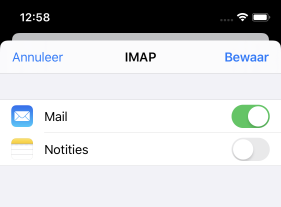
De configuratie van jouw e-mailadres is nu voltooid, je kan nu jouw e-mailadres bij TransIP gebruiken op je iPhone en iPad!
In dit artikel hebben we uitgelegd hoe je je e-mailadres bij TransIP instelt op je iPhone of iPad.
Mocht je aan de hand van dit artikel nog vragen hebben, aarzel dan niet om onze supportafdeling te benaderen. Je kunt hen bereiken via de knop 'Neem contact op' aan de onderzijde van deze pagina.





